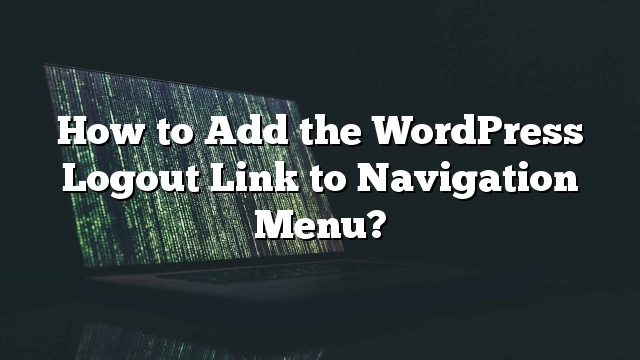Gusto mo bang manu-manong magdagdag ng isang WordPress logout link sa iyong site? Kung nagpapatakbo ka ng isang site na pagiging miyembro ng WordPress, ang pagkakaroon ng isang kilalang link sa pag-logout ay kapaki-pakinabang para sa iyong mga gumagamit. Sa artikulong ito, ibabahagi namin ang direktang landas sa WordPress logout link, at kung paano mo maidaragdag ang link sa pag-logout sa iyong menu ng WordPress pati na rin ang iba pang mga lugar ng iyong site.

Ang Link ng Pag-logout para sa WordPress
Karaniwan maaari kang mag-log out sa iyong WordPress site sa pamamagitan ng pag-click sa link sa pag-logout. Ang link na ito ay matatagpuan sa ibaba ng iyong larawan sa profile sa kanang sulok sa itaas ng WordPress admin bar.
Ang kailangan mo lang gawin ay dalhin ang iyong mouse sa iyong username, at lilitaw ito sa dropdown menu.

Kung sakaling hindi mo pinagana ang administrador ng iyong site o administrator ng iyong admin bar, hindi mo magagawang makita ang link ng WordPress logout.
Ang magandang bagay ay ang link sa logout ng WordPress ay maaaring direktang ma-access upang mag-log out sa iyong kasalukuyang session sa WordPress.
Ang pag-logout na link para sa iyong WordPress site ganito ang hitsura nito:
http://example.com/wp-login.php?action=logout
Huwag kalimutan na palitan ang example.com gamit ang iyong sariling domain name.
Maaari mong ma-access ang link na ito nang direkta sa window ng iyong browser upang mag-log out sa iyong WordPress site.
Kapag binisita mo ang link ng WordPress logout, dadalhin ka nito sa isang pahina ng babala. Kakailanganin mong mag-click sa link na mag-log out upang kumpirmahin na gusto mo talagang mag-log out.

Maaari mo ring manu-manong idagdag ang link sa pag-logout saanman sa iyong WordPress site. Tingnan natin kung paano ito gagawin.
Pagdaragdag ng Link sa Pag-logout sa Mga Navigation sa Menu ng WordPress
Ang pagdaragdag ng link sa logout ng WordPress sa menu ng navigation ng iyong site ay madaling mapuntahan mula sa anumang pahina sa iyong website.
Pumunta lang sa Hitsura »Mga Menu pahina sa iyong WordPress admin. Pagkatapos nito, kailangan mong mag-click sa tab na custom na link upang mapalawak ito at ang link sa pag-logout sa patlang ng URL.

Sa sandaling tapos ka na, mag-click sa pindutang ‘Idagdag sa menu’, at mapapansin mo na lumilitaw ang link sa kanang haligi. Maaari mong ayusin ang posisyon nito sa pamamagitan lamang ng pag-drag nito pataas o pababa.
Huwag kalimutan na mag-click sa pindutang ‘I-save ang Menu’ upang i-imbak ang iyong mga pagbabago.
Maaari mo na ngayong bisitahin ang iyong website upang makita ang link sa pag-logout sa iyong navigation menu.

Ang problema sa pagdaragdag ng link sa pag-logout sa menu ay nakikita ito sa lahat ng mga gumagamit (parehong naka-log in at naka-log out). Ito lamang ang makatuwiran upang ipakita ang link sa pag-logout sa mga gumagamit na aktwal na naka-log in.
Maaari mong gawin iyon sa pamamagitan ng pagsunod sa aming mga tagubilin kung paano magpakita ng iba’t ibang mga menu sa mga naka-log in sa mga gumagamit.
Magdagdag ng WordPress Logout Link sa Sidebar Widget
Ang WordPress ay may default na widget na tinatawag na Meta. Ipinapakita ng widget na ito ang isang bungkos ng mga kapaki-pakinabang na link kabilang ang isang pag-logout o pag-login na link sa mga gumagamit.

Ang ilang mga tao na mahanap ang iba pang mga link sa Meta widget ay hindi lubos na kapaki-pakinabang.
Bilang isang kahaliling, maaari ka ring magdagdag ng plain text o pasadyang HTML widget gamit ang link sa pag-logout sa simpleng HTML. Narito ang HTML code na kakailanganin mong idagdag:
Mag-log out

Iyan na ang lahat para sa ngayon.
Umaasa kami na ang artikulong ito ay nakatulong sa iyo na hanapin ang direktang link ng WordPress na pag-logout at idagdag ito sa iyong navigation menu